Không riêng gì những dòng camera khác Camera IMOU vẫn được nhà phát hành cho ra mắt phần mềm quản lý riêng biệt với tên gọi IMOU LIFE cho phép bạn sử dụng trên cả điện thoại lẫn laptop, PC bạn có thể xem bất kỳ lúc nào bất kỳ nơi đâu một cách tiện lợi.
Hãy cùng Laptop Huỳnh Gia đến với cách cài đặt và sử dụng phần mềm IMOU LIFE trên điện thoại, laptop và PC qua bài viết này nhé!
Hướng dẫn chi tiết cài đặt và sử dụng phần mềm IMOU LIFE trên máy tính
Để hoàn tất quá trình cài đặt và sử dụng phần mềm IMOU LIFE bạn thực hiện các bước như sau:
Bước 1: Bạn tải phần mềm IMOU LIFE cho máy tính về máy theo đường dẫn dưới đây
Tải phần mềm IMOU LIFE cho máy tính tại đây
Bước 2: Tiếp theo đó bạn mở File vừa tải về và chọn vào “Install Now“
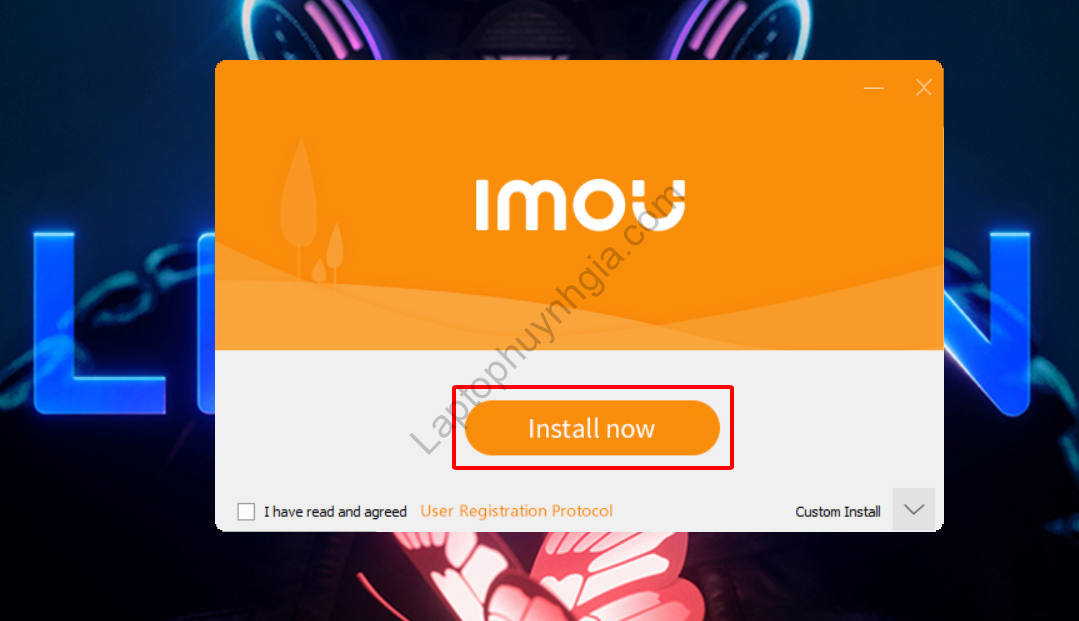
Bước 3: Sau khi quá trình cài đặt hoàn tất bạn đăng nhập vào tài khoản IMOU đã đăng ký hoặc nếu chưa bạn có thể đăng ký 1 tài khoản mới.
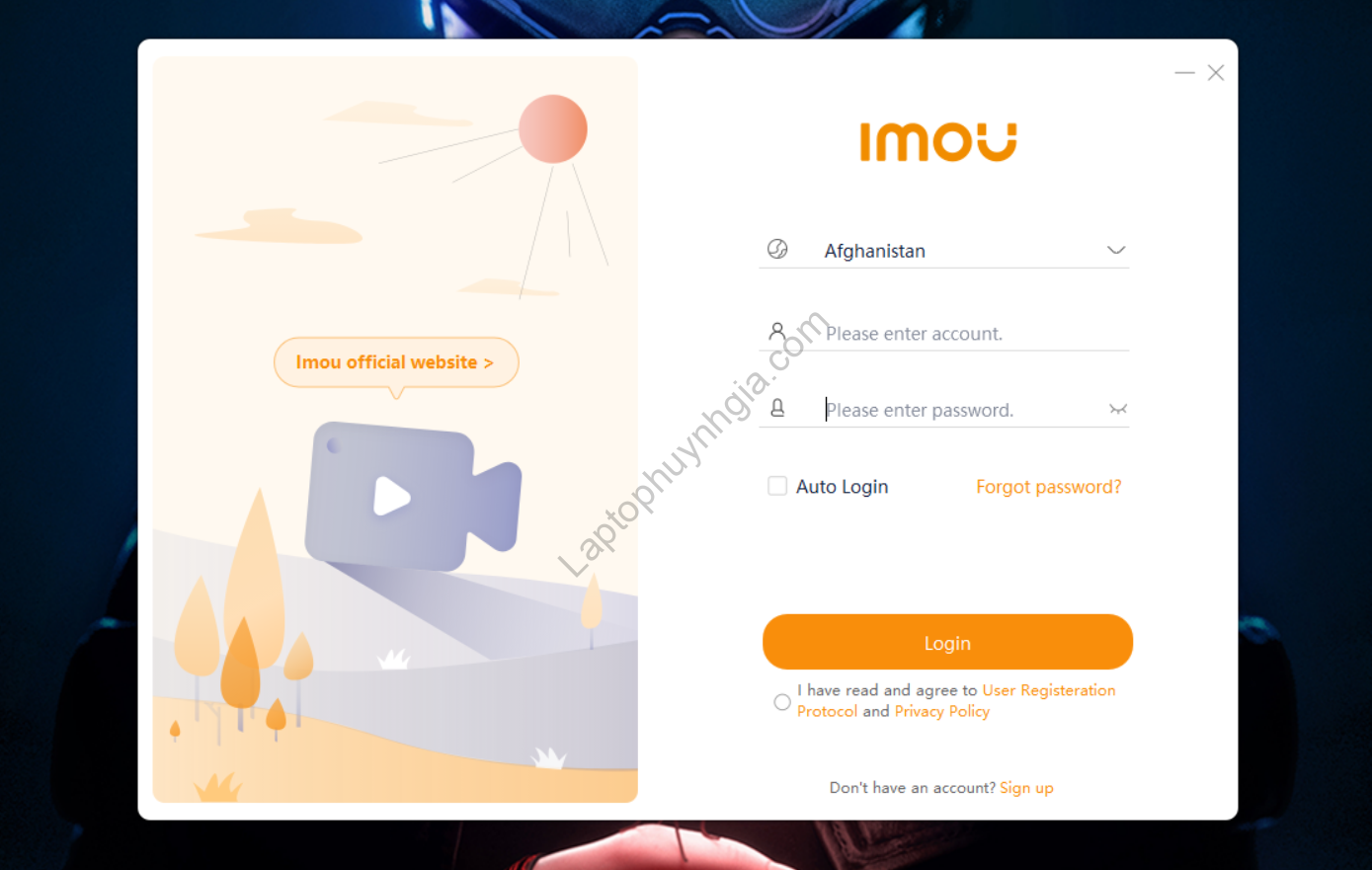
Bước 4: Sau khi đã đăng nhập vào bạn chỉ việc thêm thiết bị vào camera vào phần mềm bạn chọn vào “Add Device” và thêm camera.
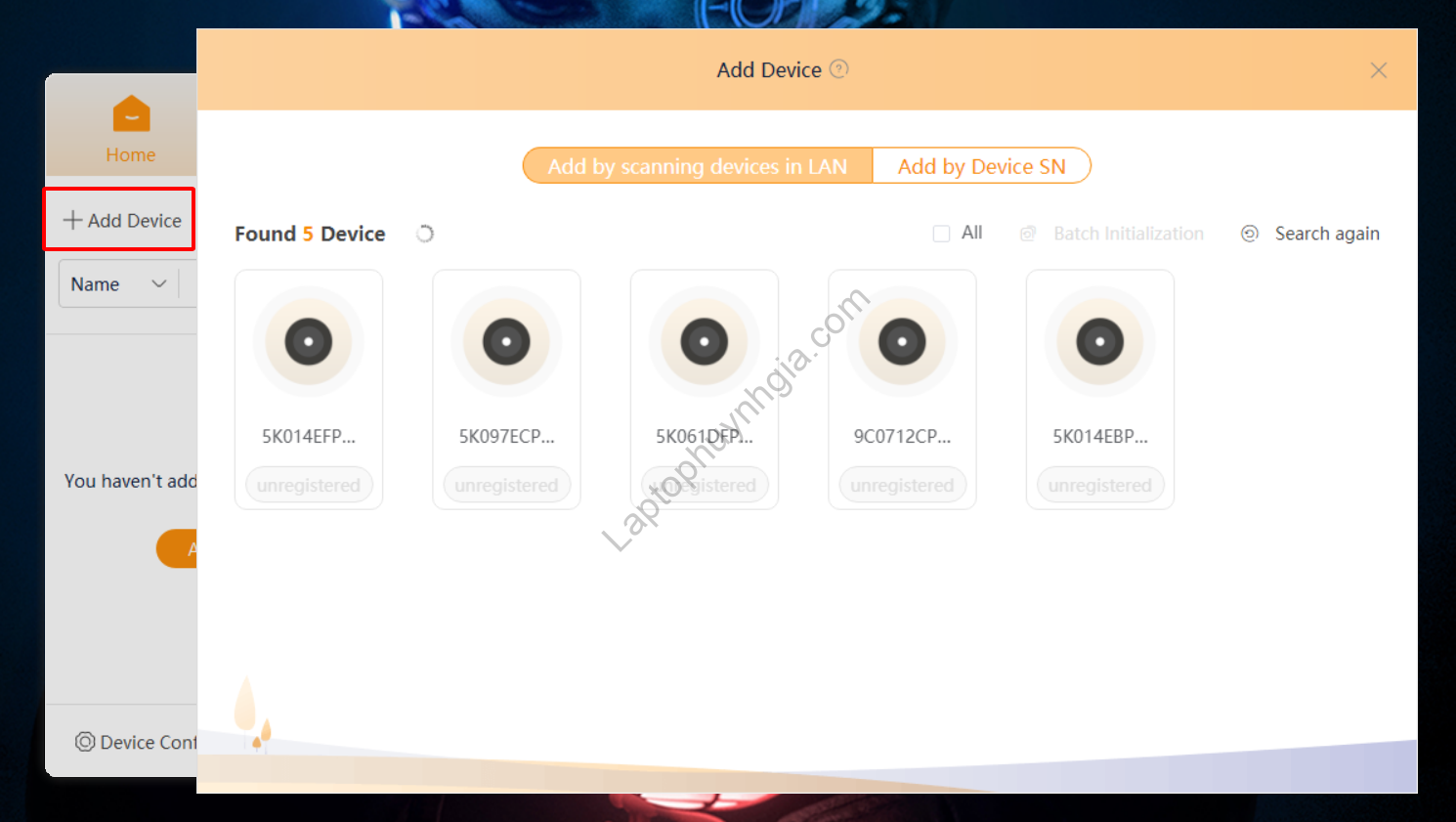
Hướng dẫn chi tiết cài đặt và sử dụng phần mềm IMOU LIFE trên điện thoại
Cũng giống như phần cài đặt phần mềm IMOU LIFE trên máy tính với điện thoại bạn vẫn cần tải phần mềm về máy trước khi sử dụng
Tải phần mềm IMOU LIFE cho điện thoại Android tại đây
Tải phần mềm IMOU LIFE cho điện thoại IOS tại đây
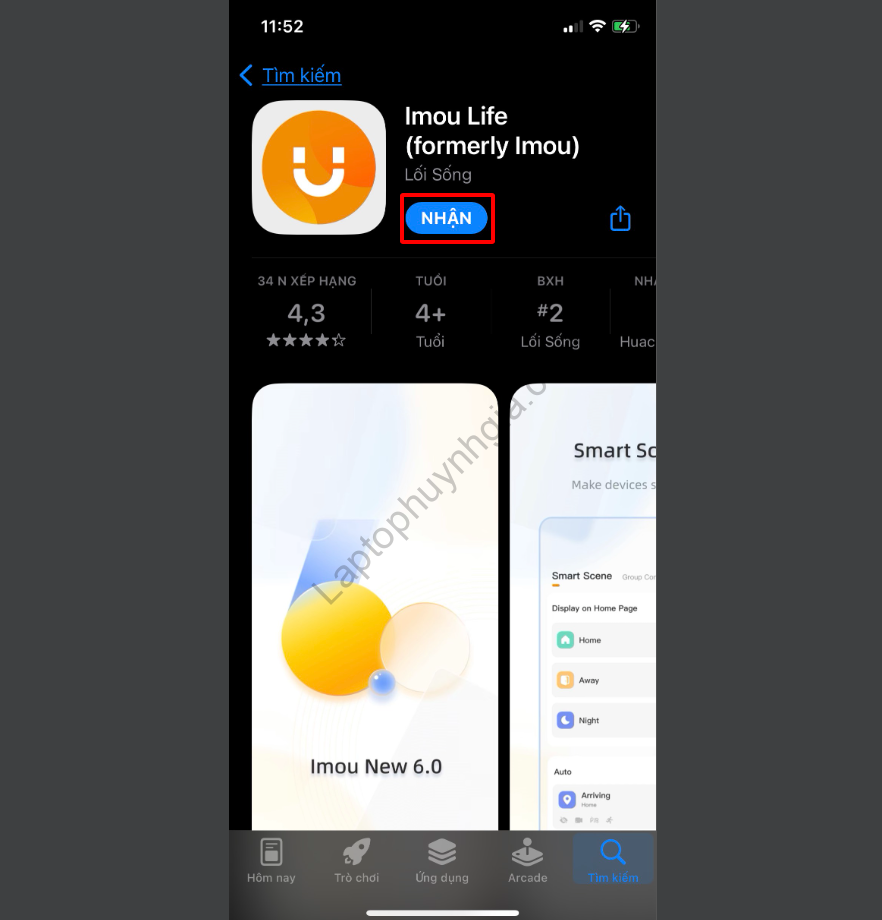
Sau khi tải phần mềm IMOU LIFE về máy hoàn tất bạn chọn vào và đăng nhập tài khoản đã đăng ký trước đó hoặc tạo một tài khoản mới.
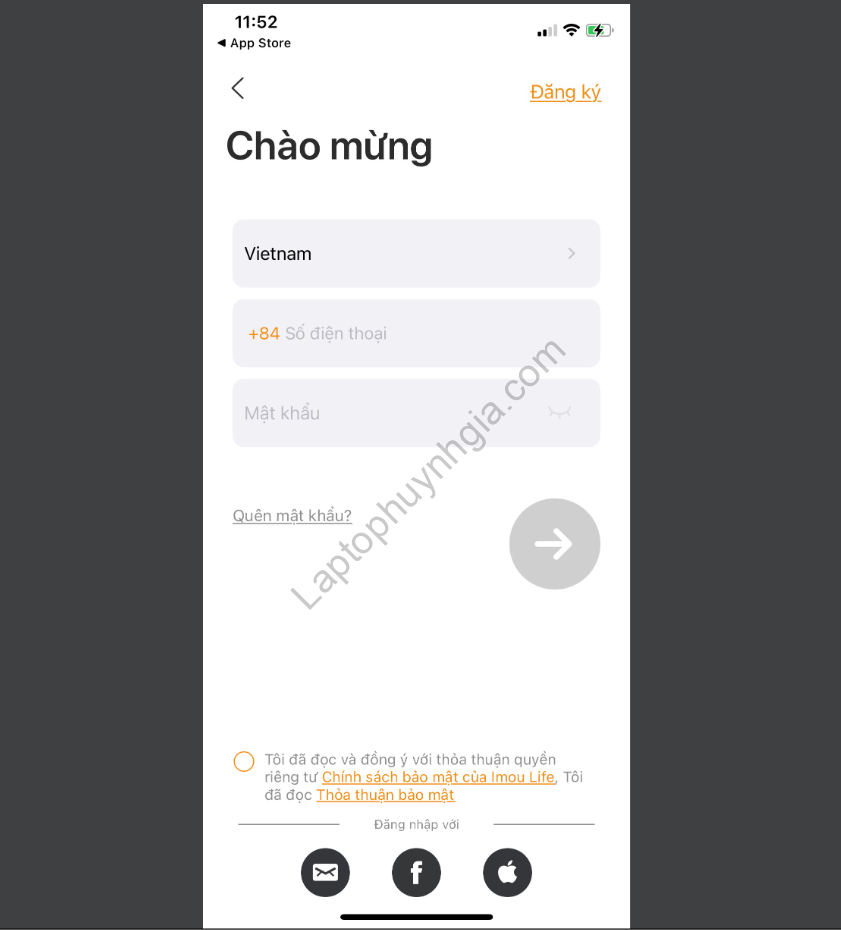
Giao diện chính khi bạn đăng nhập vào phần mềm IMOU LIFE thành công
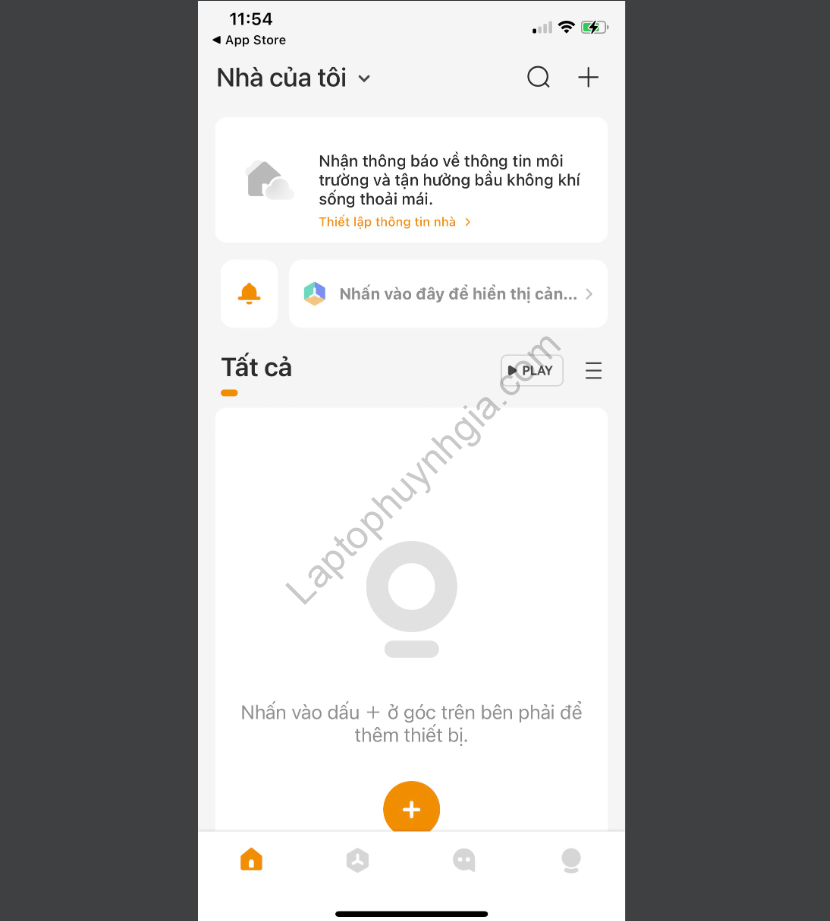
Bạn có thể thêm thiết bị camera vào phần mềm bằng cách chọn vào dấu “+” ở góc phải màn hình. Khi này bạn có thêm thiết bị bằng cách thêm thủ công hoặc quét mã QR có trên thiết bị camera.
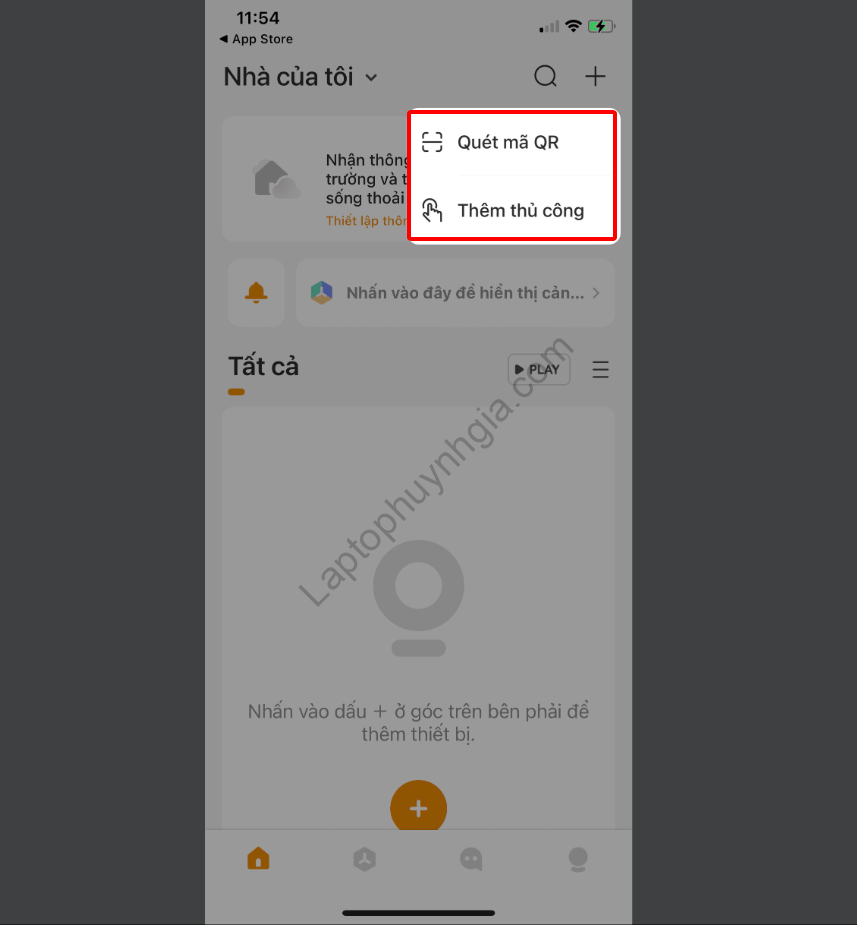
Cuối cùng khi hoàn tất hết tất cả các bước như trên thì bạn chỉ việc xem thôi. Chúc các bạn thành công!
Tham khảo thêm những bài viết liên quan:
- Hướng dẫn cài đặt và sử dụng phần mềm xem Camera Hikvision
- Quy trình lắp đặt camera chuẩn nhất tại Laptop Huỳnh Gia!
- Nên chọn dung lượng ổ cứng camera nào cho đầu ghi – cách lắp ổ cứng vào đầu ghi ra sao?
- Hướng Dẫn Cài Đặt Và Sử Dụng Phần Mềm Quản Lý Cho Camera Dahua
Kết luận
Như vậy qua bài viết này bạn đã biết được những cách tải và cài đặt phần mềm quản lý cũng như xem camera IMOU rồi đấy. Ngoài ra, Laptop Huỳnh Gia còn thi công lắp đặt camera Bình Dương với chi phí thấp, tư vấn nhiệt tình, bảo hành 24 tháng, lắp đặt tận nơi bảo hành tận nhà.
Hướng dẫn bạn tải Driver đầy đủ nhất của tất cả các hãng laptop xem chi tiết tại đường dẫn: https://laptophuynhgia.com/driver-la-gi/Tác giả: Laptop Cũ Bình Dương Huỳnh Gia
Nếu Laptop của bạn đang bị chậm, lag, nóng máy thì có thể laptop của bạn đã quá lâu chưa được vệ sinh, tham khảo ngay Dịch vụ vệ sinh laptop tại Laptop Huỳnh Gia nhé!.
Bạn có ý định mua Laptop Cũ nhưng không biết test laptop ra sao, chúng tôi có thể giúp bạn, tham khảo ngay bài viết 20 cách test laptop cũ để nắm rõ cách test laptop bạn nhé!.
Laptop của bạn bị hao pin ngay cả khi đã tắt máy? Đừng lo, tham khảo ngay bài viết Laptop tắt nguồn vẫn bị hao pin để biết cách tự khắc phục nhé!.
